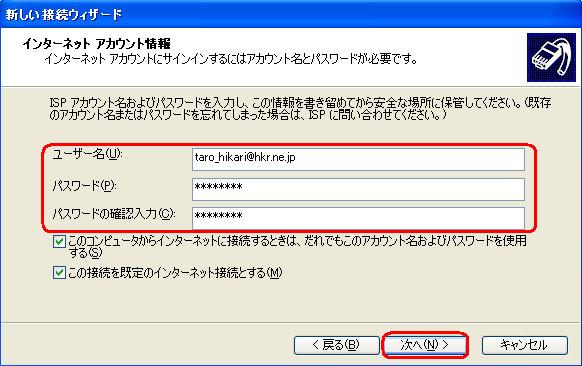|
| ・お使いのWindouwsやバージョンにより、文章や表示が異なる場合があります | ||
| 1. | 「スタート」をクリックします。 |
|
| 2. |
「コントロールパネル」の「ネットワークとインターネット接続」をクリックします。
|
|
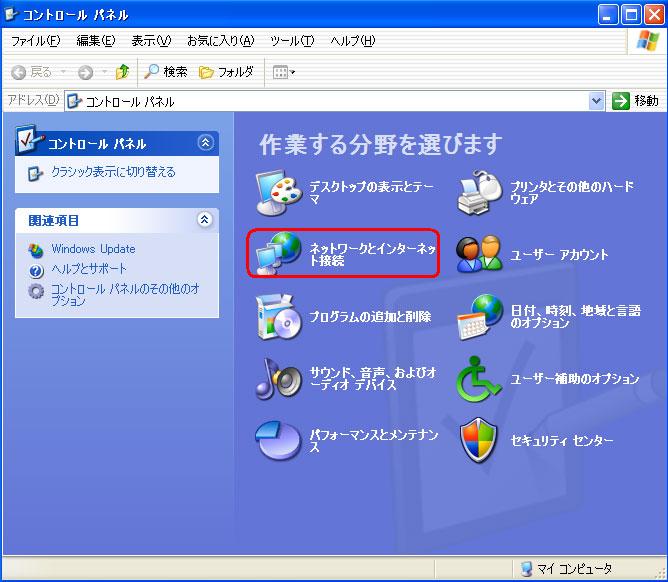 |
||
| 3. |
「インターネット接続のセットアップや変更を行う」 をクリックします。
|
|
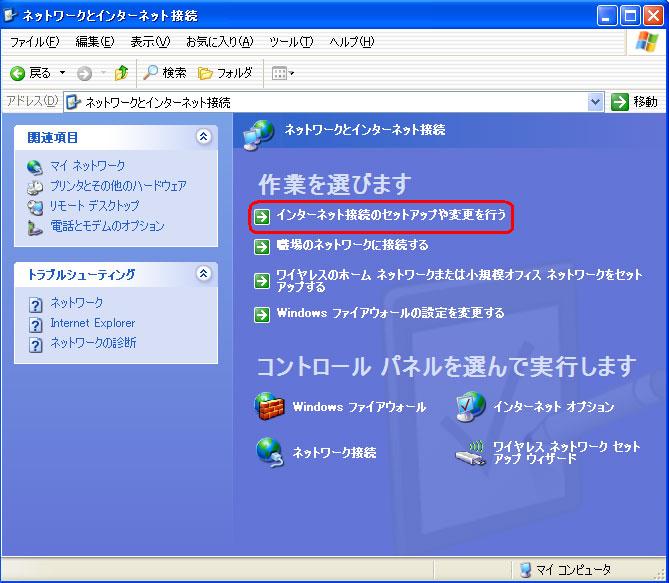 |
||
| 4. |
「インターネットのプロパティ」画面が表示されますので、「セットアップ」をクリックします。
|
|
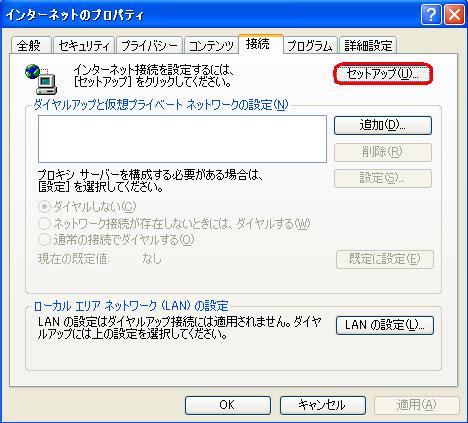 |
||
| 5. |
「新しい接続ウィザードの開始」画面が表示されますので、「次へ」をクリックします。
|
|
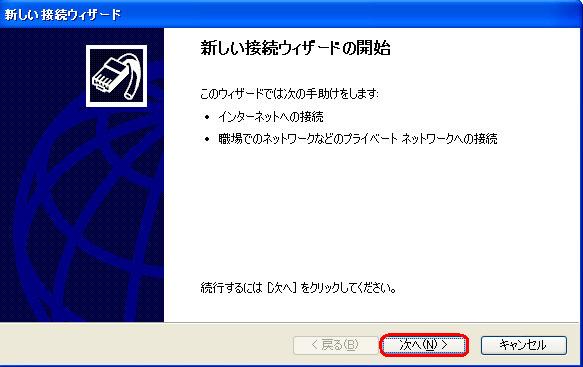 |
||
| 6. |
「インターネットに接続する」を選択し、「次へ」をクリックします。
|
|
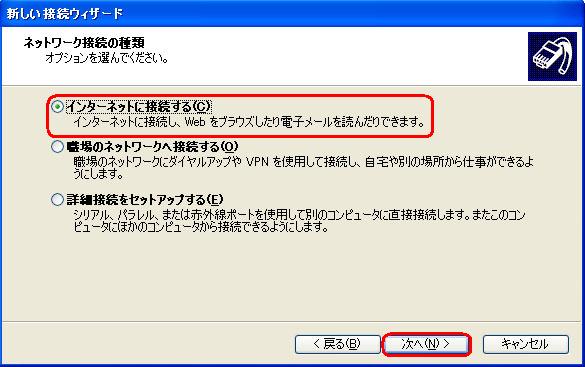 |
||
| 7. |
「接続を手動でセットアップする」を選択し、「次へ」をクリックします。
|
|
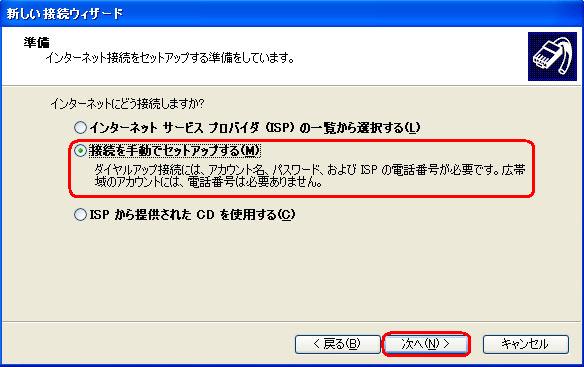 |
||
| 8. |
「ユーザー名とパスワードが必要な広帯域接続を使用して接続する」を選択し、「次へ」をクリックします。
|
|
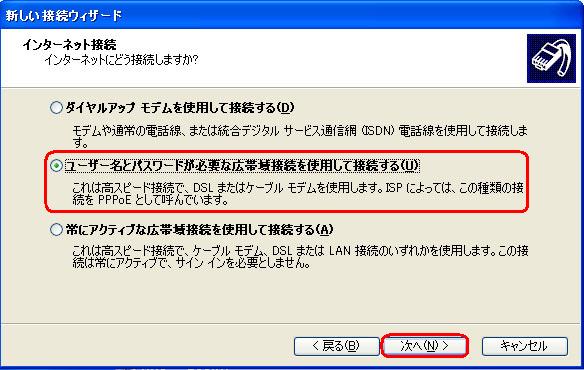 |
||
| 9. |
「接続名」を入力します。 例)光ネット・ 光ネットADSL・光ネットBフレッツなど任意の名前を入力します。
|
|
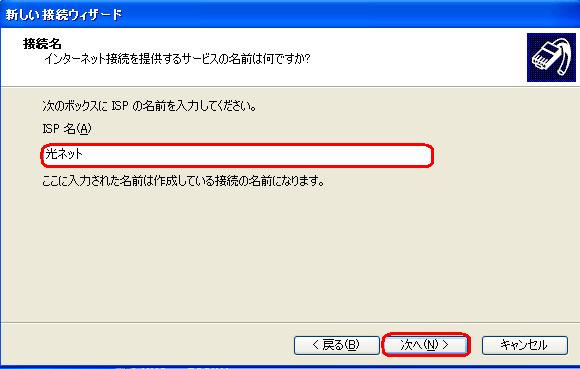 |
||
| 10. |
「ユーザーID」・「パスワード」・「パスワードの確認入力(C):」を入力し、「次へ」をクリックします。
|
|
|
・ユーザー名(U): 「ご登録内容通知書」の「ユーザーID」「接続識別子」を入力 ・パスワード(P) : 「ご登録内容通知書」の「パスワード」を入力 ・パスワードの確認入力(C) : 「ご登録内容通知書」の「パスワード」を入力 ・このコンピュータからインターネットに接続するときは、だれでもこのアカウント名およびパスワードを使用する(S) ・この接続を既定のインターネット接続とする(M) : チェックが入っている事を確認。 |
||
| 11. |
「完了」をクリックして終了となります。以上で接続設定は終了となります。 ショートカットが必要な場合:「この接続へのショートカットをデスクトップに追加する」にチェックを入れます。
|
|
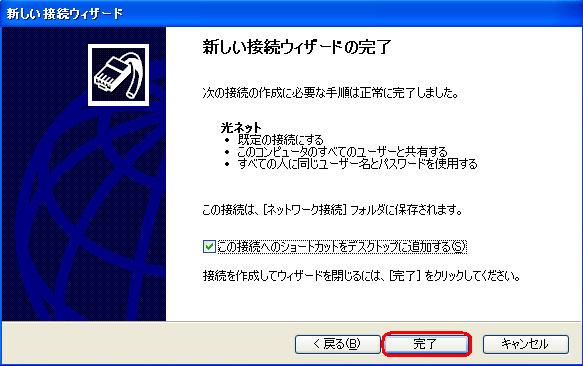 |
||
| 12. |
「光ネットの画面が表示されたら、 「プロパティ」ボタンをクリックして設定の確認を行います。
|
|
 |
||
| 13. |
「光ネットのプロパティ」の画面が表示されたら、「サービス名(S)」を入力します。 例)光ネット・ 光ネットADSL・光ネットBフレッツなど任意の名前を入力します。
|
|
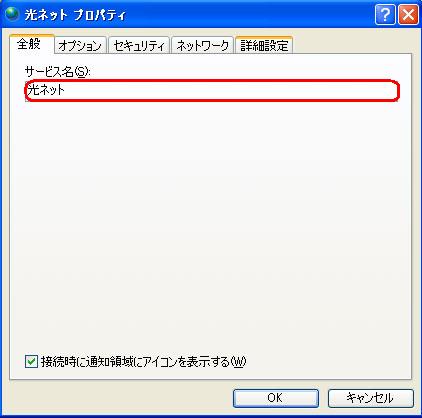 |
||
| 14. |
「光ネットのプロパティ」画面の「ネットワーク」タブが表示された状態で、「インターネット プロトコル (TCP/IP)」を選択し、 「プロパティ(R)」ボタンをクリックします。
|
|
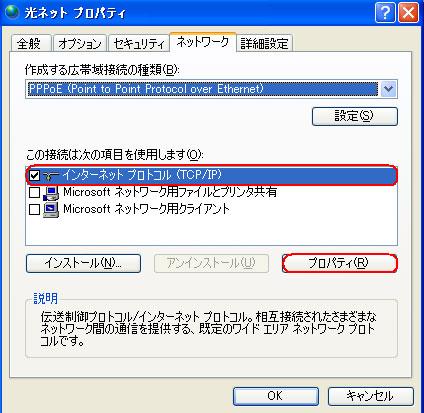 |
||
| 15. |
「インターネットプロトコル(TCP/IP)のプロパティ」の設定を確認します。 「IPアドレスを自動的に取得する(O)」を選択 「DNSサーバーのアドレスを自動的に取得する(B)」を選択 ※ご利用環境によりネームサーバアドレス(DNS)の設定が必要な場合、NTTフレッツシリーズご利用時は以下の数値を入力してください。 優先DNSサーバー(P):210.237.160.1 代替DNSサーバー(A):143.90.130.57
|
|
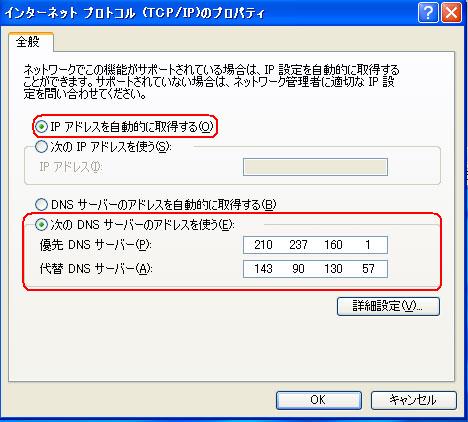 |
||
| 16. |
ネットワーク接続」の画面に戻ったら、「光ネット」のアイコンをダブルクリックして設定内容を確認し、接続を確認します。
|
|
 |
||
| 17. |
タスクトレーに以下のメッセージが表示されたら完了です。
|
|
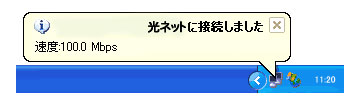 |
||
| 閉じる |
| (C) 2005-2006 Creansmaerd Co.,Ltd. All Rights Reserved. |